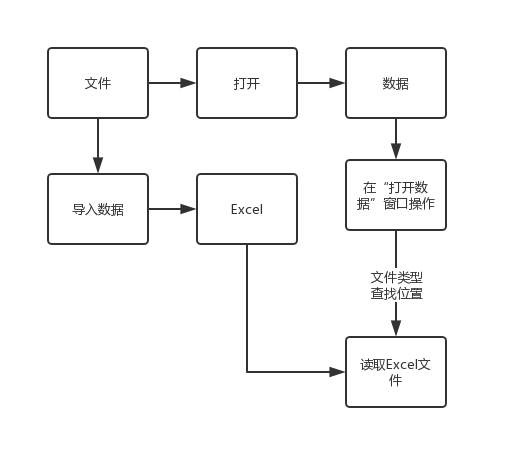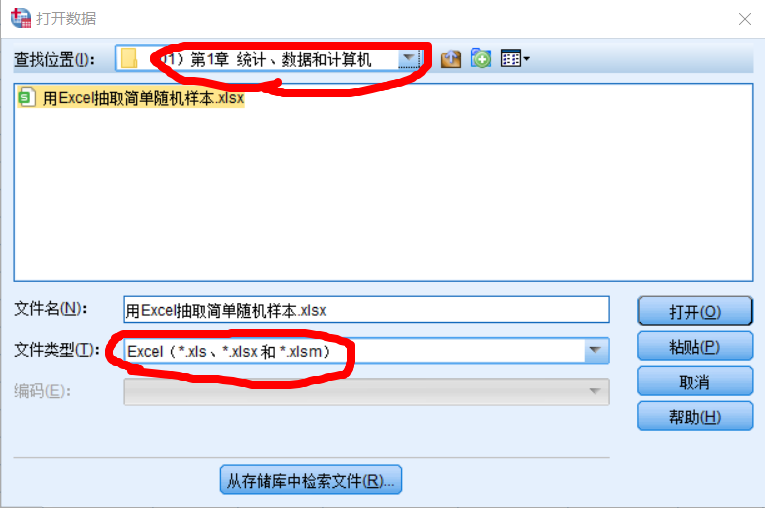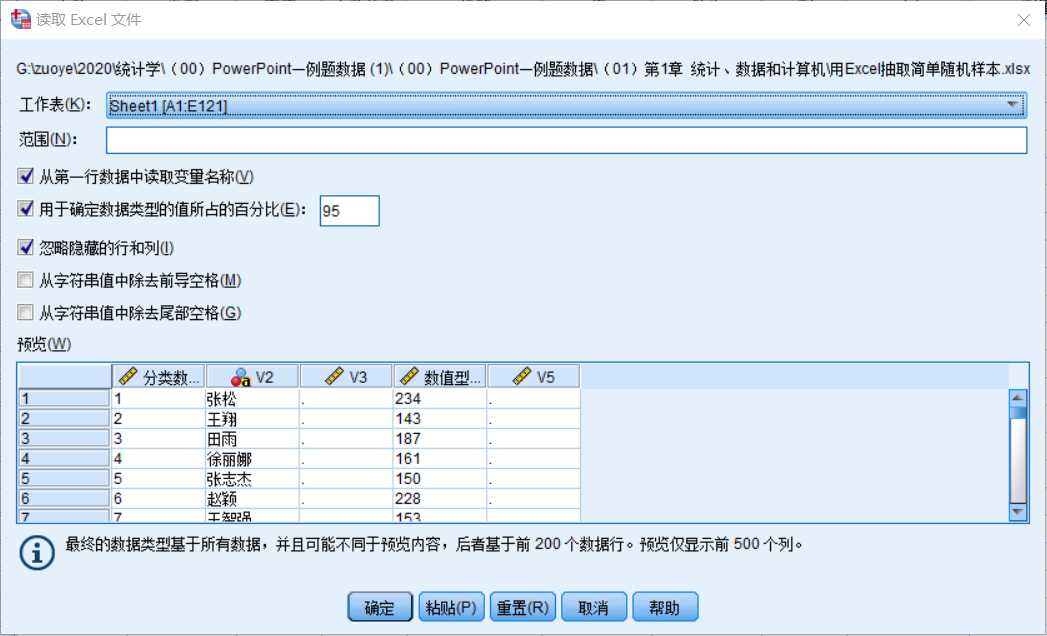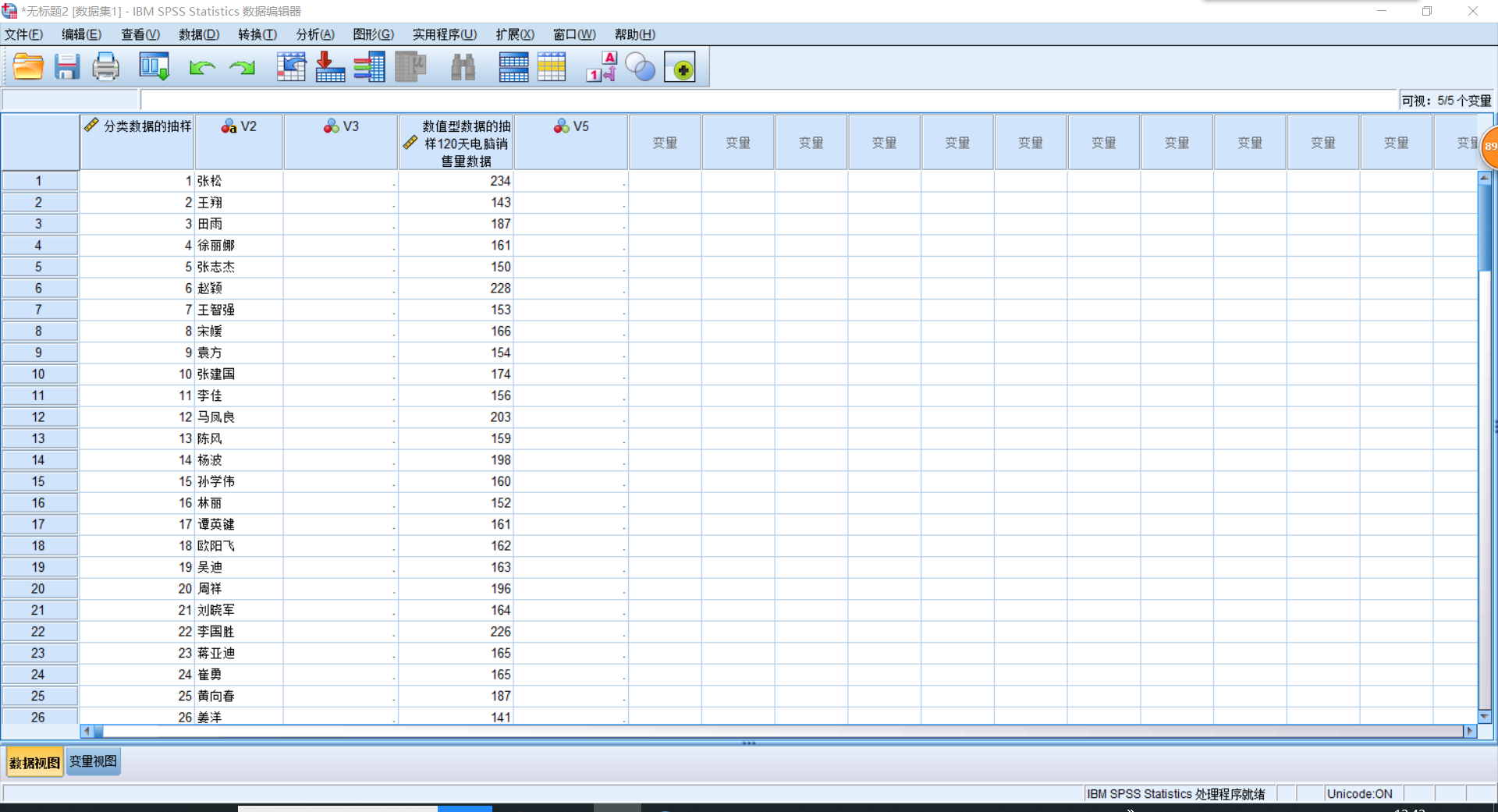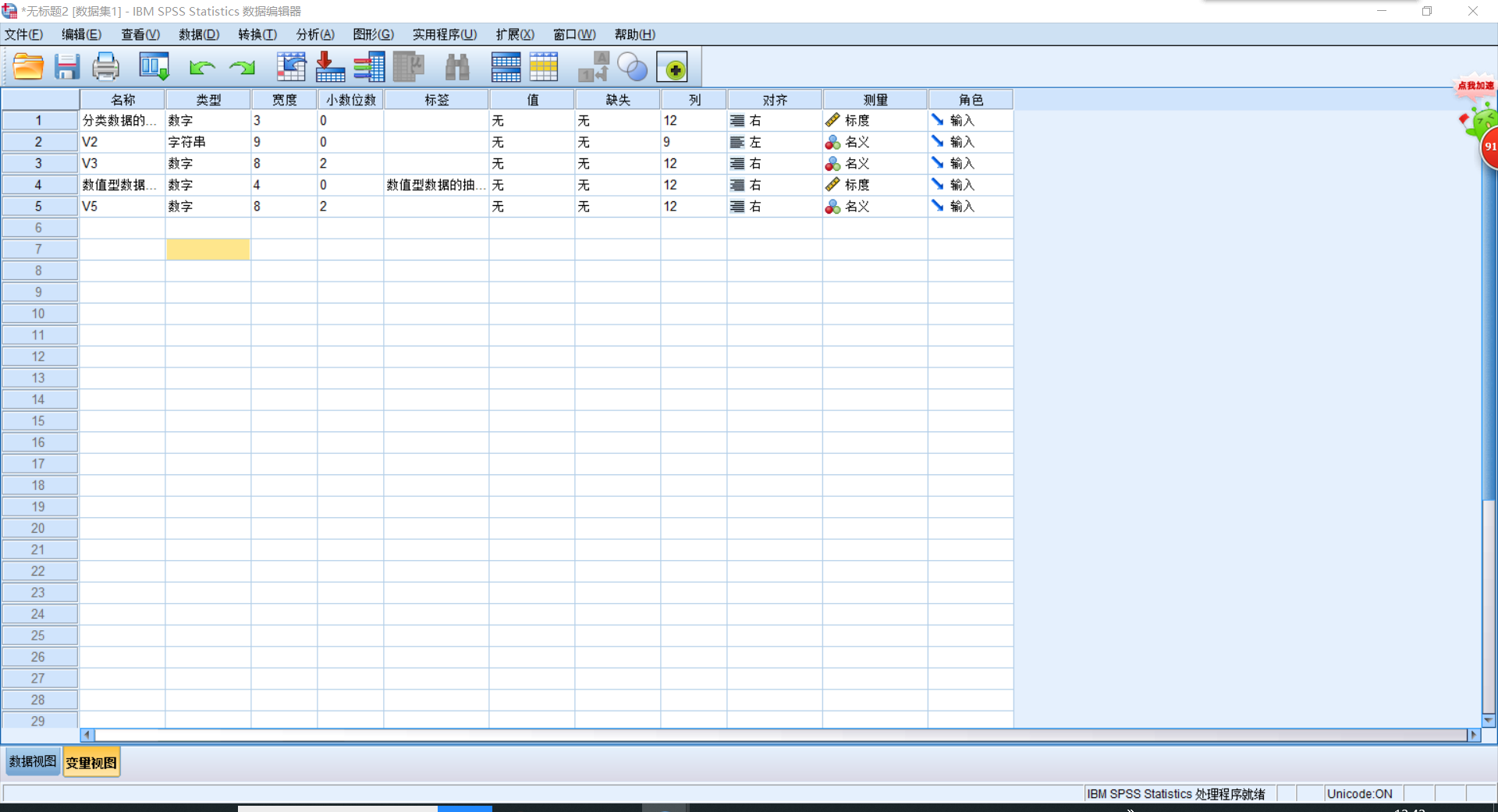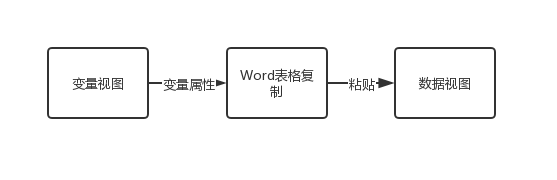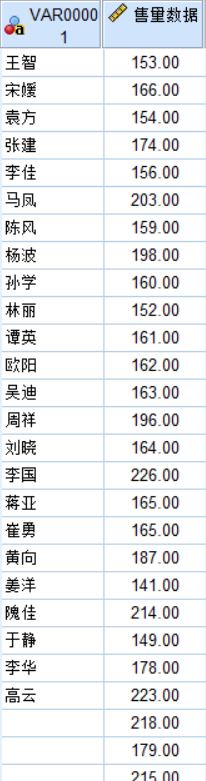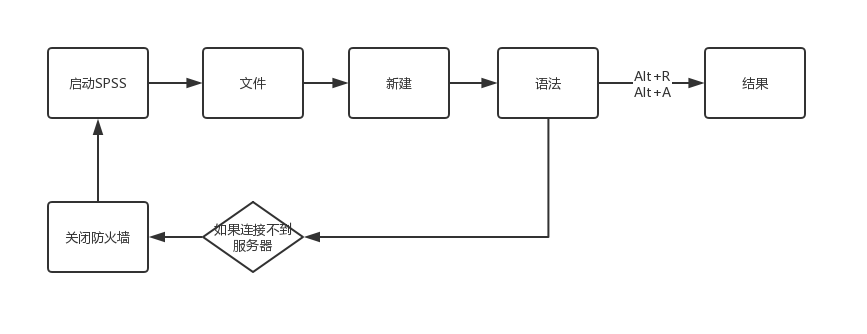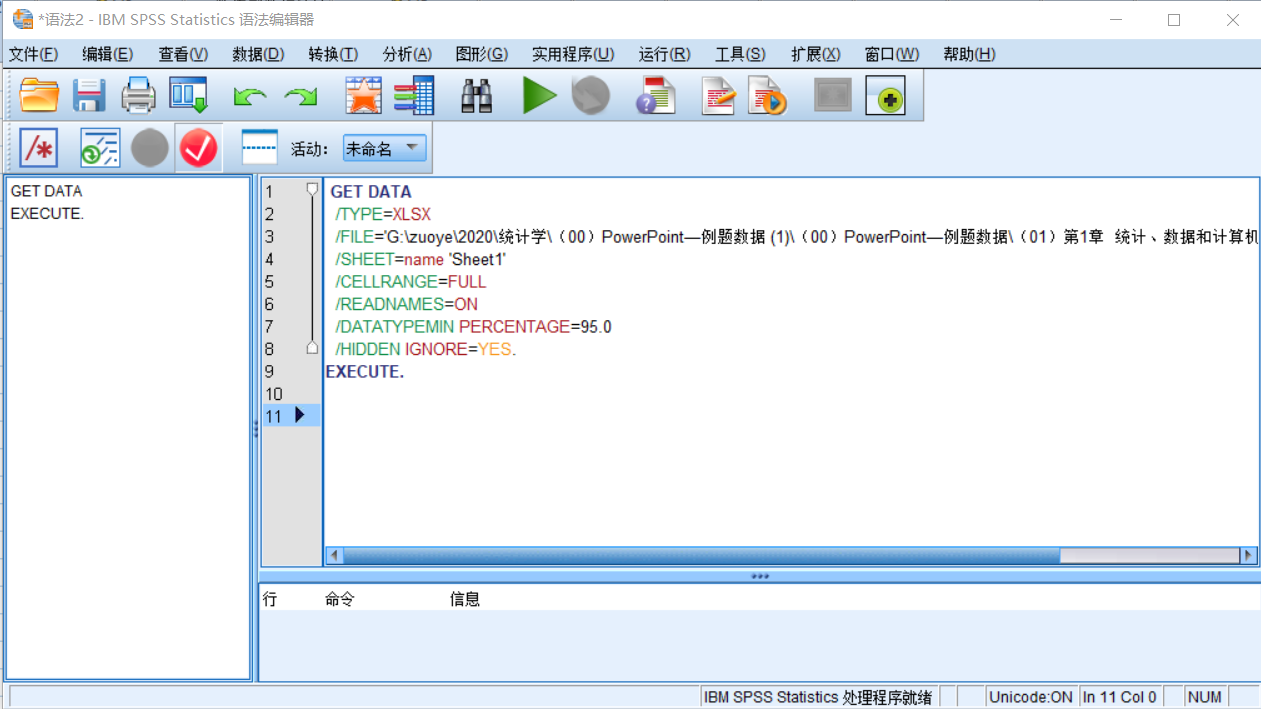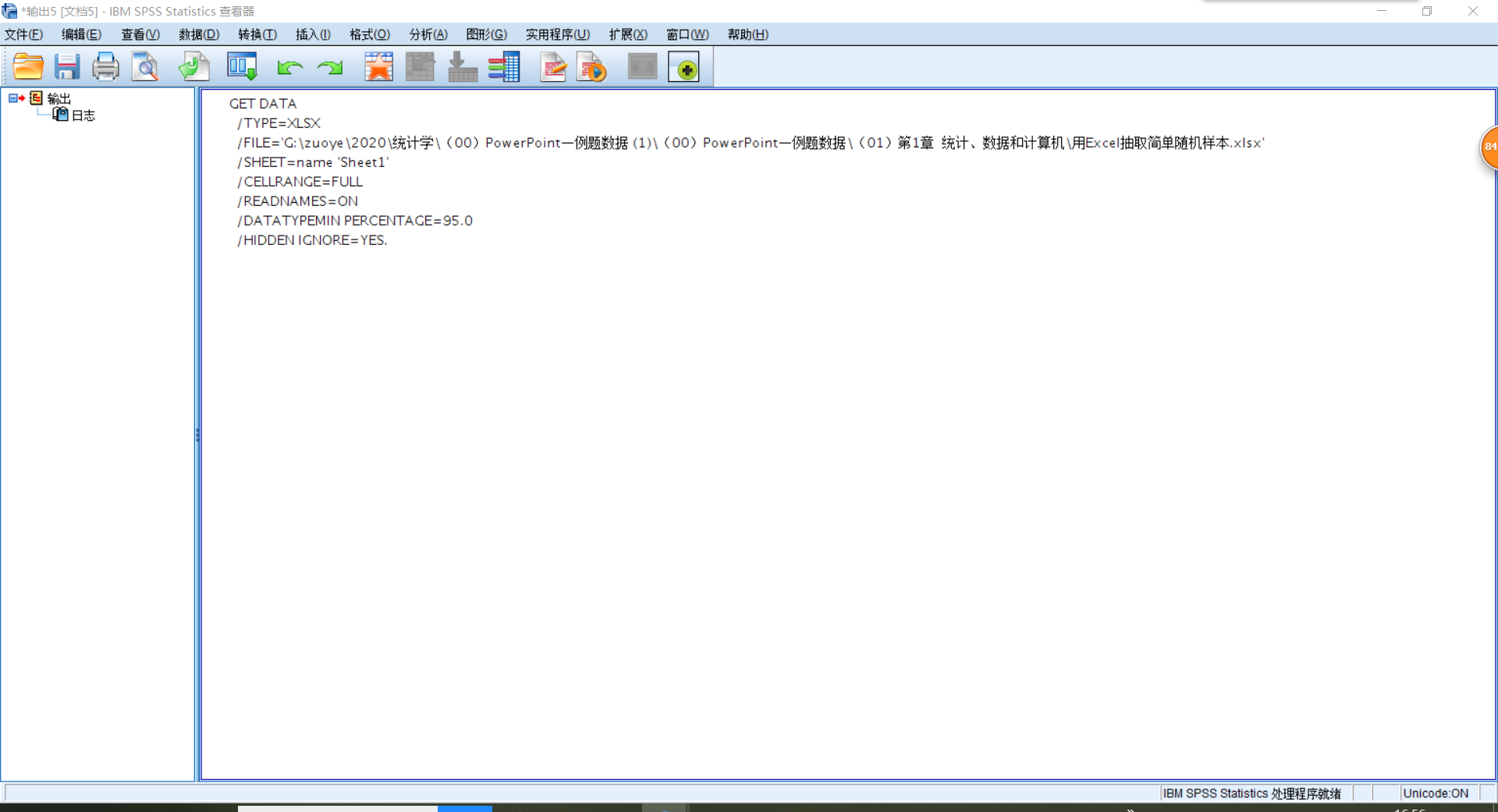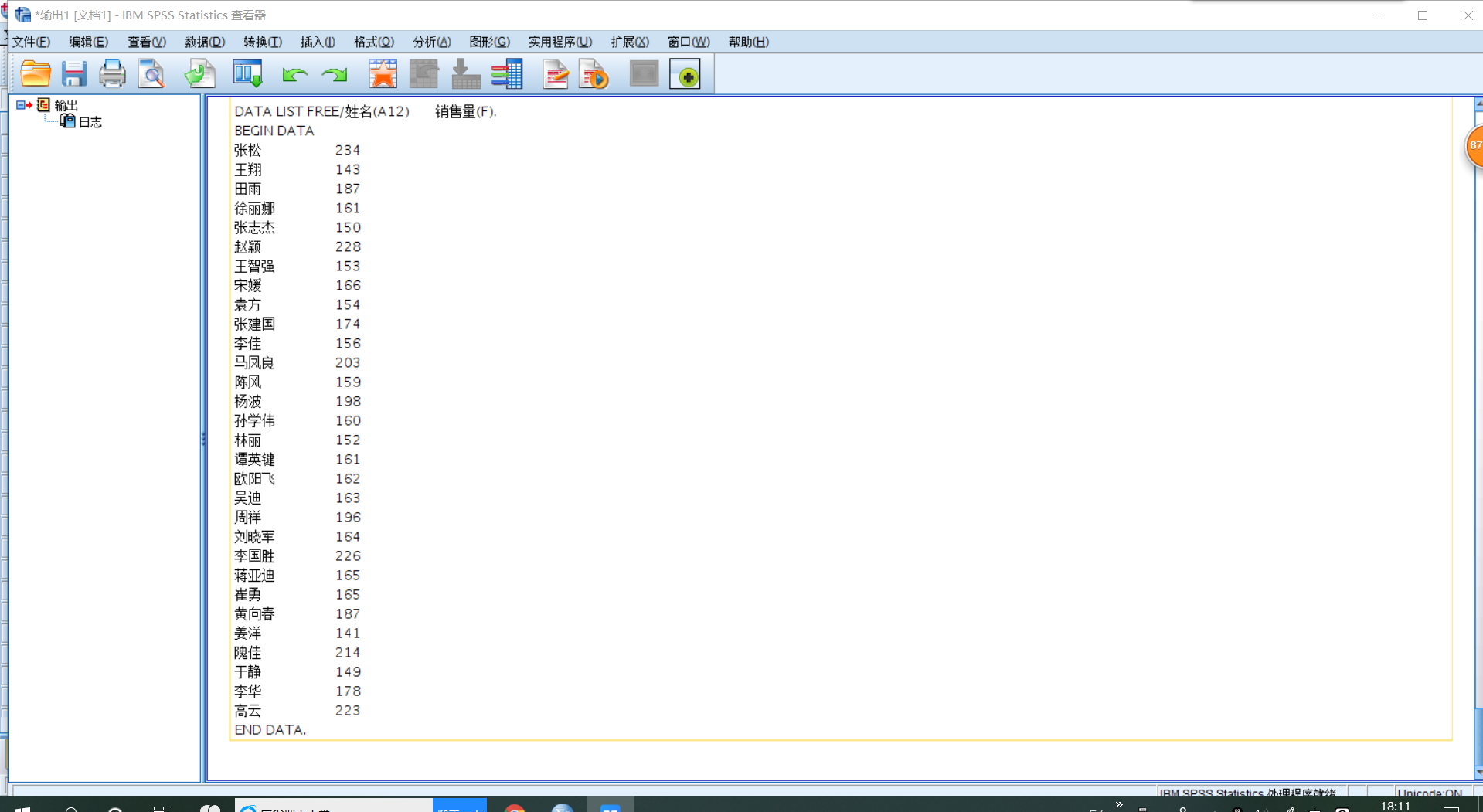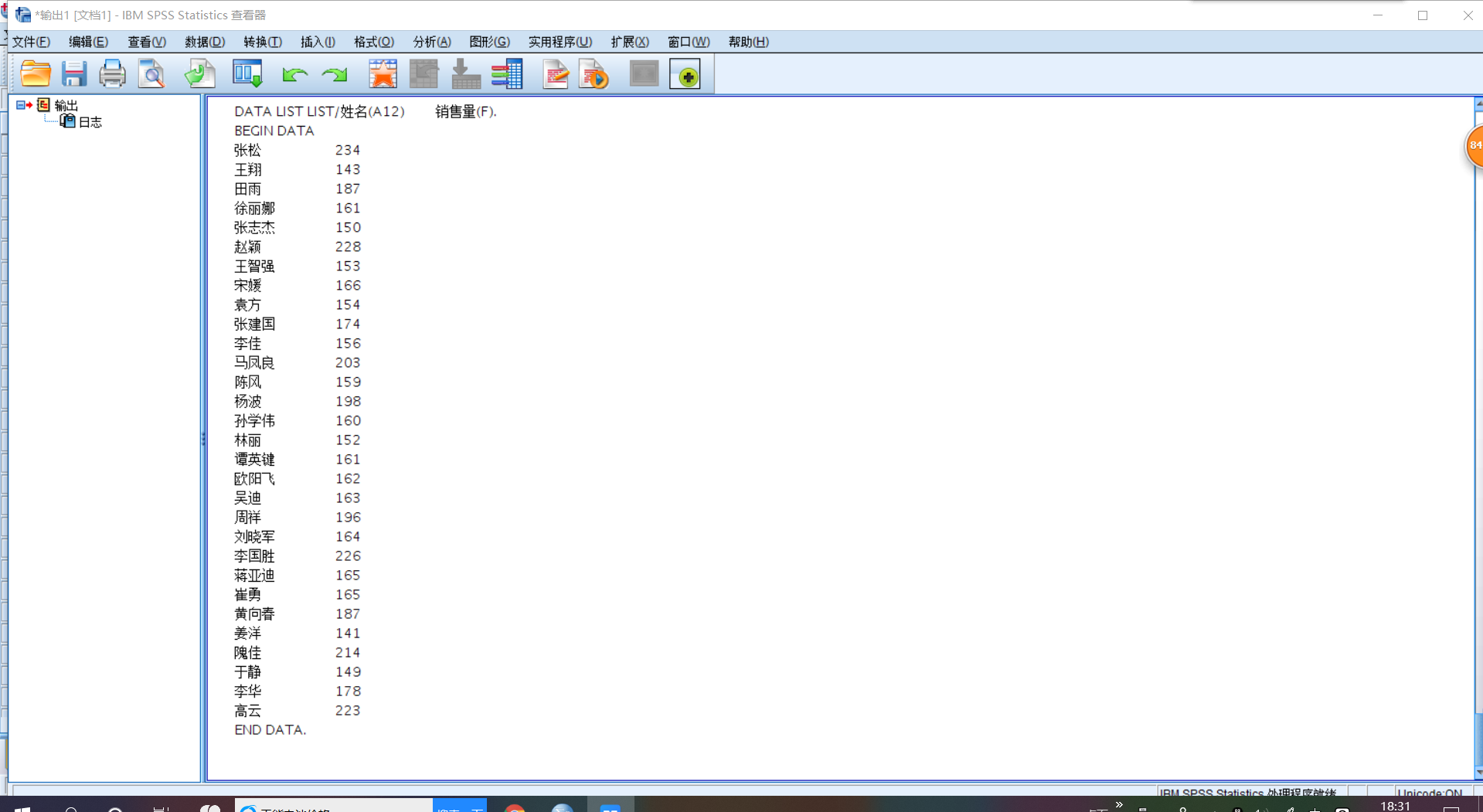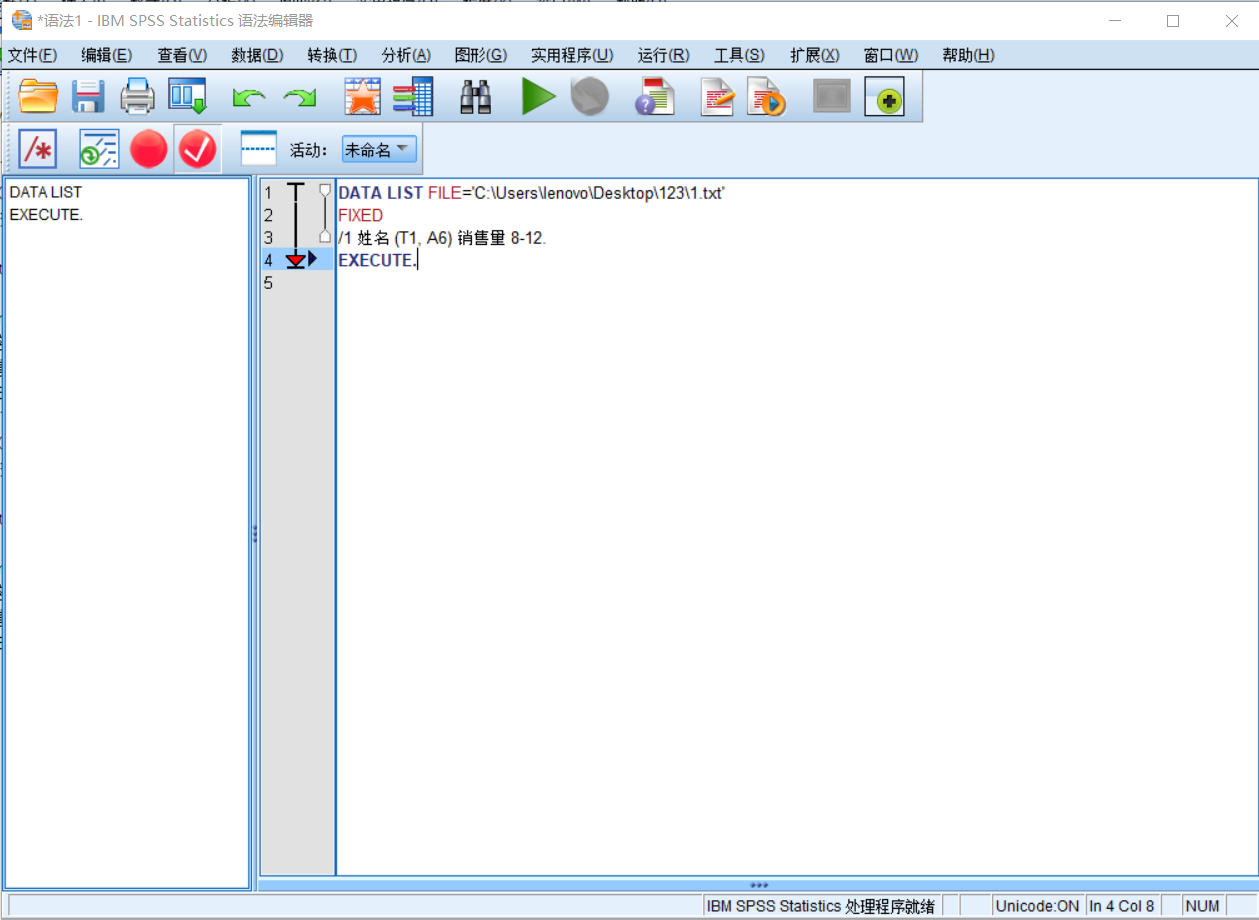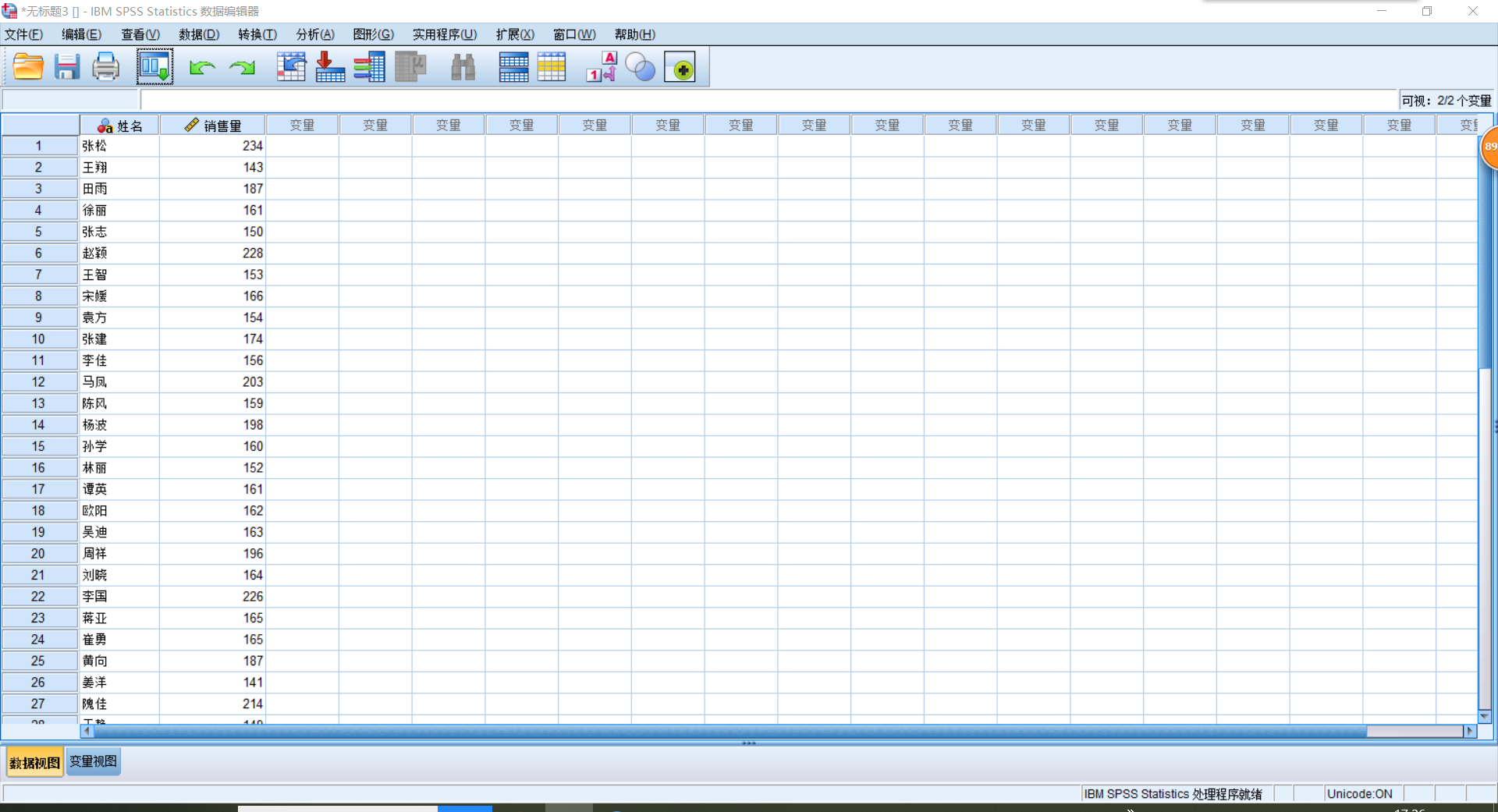SPSS数据输入 |
您所在的位置:网站首页 › spss直接录入数据 › SPSS数据输入 |
SPSS数据输入
|
“数据”像是液体一般,可以倒进各种形状的容器。
如果你正在使用SPSS,并且希望把电子的或者不是电子化的原始数据读进SPSS中。这里,我想和你聊聊我在“输入数据”时的一些做法与困惑。 实验名称:实验一 输入数据 实验目的: (1)学会使用SPSS的简单操作。 (2)灵活使用SPSS的输入数据操作。 (3)掌握4种输入数据的方法,并作出评价。 实验内容: (1)在SPSS中直接输入一个数据表; (2)在SPSS中从excel表导入数据表; (3)在SPSS中从word表中粘贴数据表; (4)在SPSS中编程输入数据表。 实验步骤: 1、直接输入:先打开SPSS,然后在“变量视图”,填写相关数据的变量信息(如:名称、类型、宽度、小数点位数、标签、值、缺失、列、对齐、测量、角色)。如果想要在数据集2输入数据可以如下操作——点击“文件”→“新建”→“数据”,然后打开“数据视图”,填写相关数据的变量信息。 注意:①这种方法,可以锻炼你对原始数据的变量属性的判断与分析。(关于变量属性的介绍见图六或《SPSS变量属性的简介》) ②工作繁琐,如果原始数据是电子文件,推荐“读取数据”的方法,而不是直接输入。 2、从excel表导入数据表:点击“文件”→“打开”→“数据”,在“打开数据”对话框中(在“查找位置”找到数据文件的地址,“文件类型”改为“Excel”),找到数据文件后,点击打开,在下一个对话框中点击确定。最后在变量视图中修改变量属性,已达到要求。 注意:①方便快捷,但是会读取一些不必要的信息。 ②在最后变量视图中应该作出应有的修改。 ③上述操作与“导入数据”操作效果一样。(“文件”→“导入数据”→“Excel”,接着的操作如上述) 3、从word表中粘贴数据表:先在变量视图窗口中输入变量属性,在word表中复制数据表,在SPSS中第一个格子右键粘贴。 注意:①中文列的直接复制粘贴常会出现如下错误——宽度不够、变量类型错误、缺失值无法判断。 ②一个汉字占3单位宽度,一个数字或者一个字母占1单位宽度。(详见《SPSS变量属性的简介》) 4、编程输入数据表:“文件”→“新建”→“语法”,在语法窗口中输入相应代码。 主要有两种方法:DATA LIST 和 GET DATA。DATA LIST又有3中形式——固定式(fixed)、自由式(free)、列表式(list),各有优劣。如果原始数据是记录在电子文件上的建议使用 GET DATA。 代码模板:   1 DATA LIST [FILE='file'] [ENCODING='encoding specification']
2
3 [{FIXED }]
4 {FREE } [{("delimiter", "delimiter",..., TAB)}]
5 {LIST }
6
7 [RECORDS={1}] [SKIP={n}] [{TABLE }]
8 {n} {NOTABLE}
9
10 /{1 } varname {col location [(format)]} [varname ...]
11 {rec #} {(FORTRAN-like format) }
12
13 [/{2 } ...] [/ ...]
14 {rec #}
DATA LIST
1 DATA LIST [FILE='file'] [ENCODING='encoding specification']
2
3 [{FIXED }]
4 {FREE } [{("delimiter", "delimiter",..., TAB)}]
5 {LIST }
6
7 [RECORDS={1}] [SKIP={n}] [{TABLE }]
8 {n} {NOTABLE}
9
10 /{1 } varname {col location [(format)]} [varname ...]
11 {rec #} {(FORTRAN-like format) }
12
13 [/{2 } ...] [/ ...]
14 {rec #}
DATA LIST
  1 GET DATA
2 /TYPE = {ODBC }
3 {OLEDB}
4 {XLS }
5 {XLSX }
6 {XLSM }
7 {TXT }
8
9
10 /FILE = ’filename’
11
12
13 Subcommands for TYPE = ODBC and OLEDB
14 /CONNECT=’connection string’
15 [{/ENCRYPTED }]
16 {/UNENCRYPTED}
17 /SQL ’select statement’
18 [’select statement continued’]
19
20
21 Subcommands for TYPE=ODBC, TYPE=OLEDB, XLS, XLSX, and XLSM
22 [/ASSUMEDSTRWIDTH={255**}]
23 {n }
24
25
26 Subcommands for TYPE = XLS, XLSX, and XLSM*
27 [/SHEET = {INDEX**} {sheet number}]
28 {NAME } {’sheet name’}
29 [/CELLRANGE = {RANGE } {’start point:end point’ }]
30 {FULL**}
31 [/READNAMES = {on** }]
32 {off }
33 [/DATATYPEMIN PERCENTAGE=value]
34 [/HIDDEN IGNORE=(NO**}]
35 {YES }
36 [/LEADINGSPACES IGNORE={NO**}]
37 {YES }
38 [/TRAILINGSPACES IGNORE={NO**}]
39 {YES }
40
41 Subcommands for TYPE = TXT
42 [/ENCODING = {'UTF8' }]
43 {'UTF16' }
44 {'UTF16BE'}
45 {'UTF16LE'}
46 {'LOCALE' }
47 [/ARRANGEMENT = {FIXED }]
48 {DELIMITED**}
49 [/FIRSTCASE = {n}]
50 [/DELCASE = {LINE** }]1
51 {VARIABLES n}
52 [/FIXCASE = n]
53 [/DELIMITERS = {"delimiters"}]
54 [/QUALIFIER = "qualifier"]
55 [/IMPORTCASE {ALL**}
56 {FIRST n}
57 [/DATATYPEMIN PERCENTAGE=value]
58 [/LEADINGSPACES IGNORE={NO**}]
59 {YES }
60 [/MULTIPLESPACES IGNORE={NO**}]
61 {YES }
62
63 VARIABLES subcommand for ARRANGEMENT = DELIMITED
64 /VARIABLES = varname {AUTO }
65 {format}
66
67 VARIABLES subcommand for ARRANGEMENT = FIXED
68 /VARIABLES varname {startcol - endcol} {AUTO | format}
69 {/rec#} varname {startcol - endcol} {AUTO | format}
70
71 [/MAP]
GET DATA
1 GET DATA
2 /TYPE = {ODBC }
3 {OLEDB}
4 {XLS }
5 {XLSX }
6 {XLSM }
7 {TXT }
8
9
10 /FILE = ’filename’
11
12
13 Subcommands for TYPE = ODBC and OLEDB
14 /CONNECT=’connection string’
15 [{/ENCRYPTED }]
16 {/UNENCRYPTED}
17 /SQL ’select statement’
18 [’select statement continued’]
19
20
21 Subcommands for TYPE=ODBC, TYPE=OLEDB, XLS, XLSX, and XLSM
22 [/ASSUMEDSTRWIDTH={255**}]
23 {n }
24
25
26 Subcommands for TYPE = XLS, XLSX, and XLSM*
27 [/SHEET = {INDEX**} {sheet number}]
28 {NAME } {’sheet name’}
29 [/CELLRANGE = {RANGE } {’start point:end point’ }]
30 {FULL**}
31 [/READNAMES = {on** }]
32 {off }
33 [/DATATYPEMIN PERCENTAGE=value]
34 [/HIDDEN IGNORE=(NO**}]
35 {YES }
36 [/LEADINGSPACES IGNORE={NO**}]
37 {YES }
38 [/TRAILINGSPACES IGNORE={NO**}]
39 {YES }
40
41 Subcommands for TYPE = TXT
42 [/ENCODING = {'UTF8' }]
43 {'UTF16' }
44 {'UTF16BE'}
45 {'UTF16LE'}
46 {'LOCALE' }
47 [/ARRANGEMENT = {FIXED }]
48 {DELIMITED**}
49 [/FIRSTCASE = {n}]
50 [/DELCASE = {LINE** }]1
51 {VARIABLES n}
52 [/FIXCASE = n]
53 [/DELIMITERS = {"delimiters"}]
54 [/QUALIFIER = "qualifier"]
55 [/IMPORTCASE {ALL**}
56 {FIRST n}
57 [/DATATYPEMIN PERCENTAGE=value]
58 [/LEADINGSPACES IGNORE={NO**}]
59 {YES }
60 [/MULTIPLESPACES IGNORE={NO**}]
61 {YES }
62
63 VARIABLES subcommand for ARRANGEMENT = DELIMITED
64 /VARIABLES = varname {AUTO }
65 {format}
66
67 VARIABLES subcommand for ARRANGEMENT = FIXED
68 /VARIABLES varname {startcol - endcol} {AUTO | format}
69 {/rec#} varname {startcol - endcol} {AUTO | format}
70
71 [/MAP]
GET DATA
注意: DATA LIST的FIXED,在读取TXT文件里的数据时,同列同宽度。 代码示例:   1 GET DATA
2 /TYPE=XLSX
3 /FILE='G:\用Excel抽取简单随机样本.xlsx'
4 /SHEET=name 'Sheet1'
5 /CELLRANGE=FULL
6 /READNAMES=ON
7 /DATATYPEMIN PERCENTAGE=95.0
8 /HIDDEN IGNORE=YES.
9 EXECUTE.
example_get_data
1 GET DATA
2 /TYPE=XLSX
3 /FILE='G:\用Excel抽取简单随机样本.xlsx'
4 /SHEET=name 'Sheet1'
5 /CELLRANGE=FULL
6 /READNAMES=ON
7 /DATATYPEMIN PERCENTAGE=95.0
8 /HIDDEN IGNORE=YES.
9 EXECUTE.
example_get_data
  1 DATA LIST FREE/姓名(A9) 销售量(F3).
2 BEGIN DATA
3 张松 234
4 王翔 143
5 田雨 187
6 徐丽娜 161
7 ...
8 END DATA.
example_data_list_free
1 DATA LIST FREE/姓名(A9) 销售量(F3).
2 BEGIN DATA
3 张松 234
4 王翔 143
5 田雨 187
6 徐丽娜 161
7 ...
8 END DATA.
example_data_list_free
  1 DATA LIST FILE='C:\Users\lenovo\Desktop\1.txt'
2 FIXED
3 /1 姓名 (T1,A6) 销售量 8-12.
4 EXECUTE.
example_data_list_fixed
1 DATA LIST FILE='C:\Users\lenovo\Desktop\1.txt'
2 FIXED
3 /1 姓名 (T1,A6) 销售量 8-12.
4 EXECUTE.
example_data_list_fixed
  1 DATA LIST LIST/姓名(A9) 销售量(F3).
2 BEGIN DATA
3 张志杰 150
4 赵颖 228
5 元芳 154
6 END DATA.
example_data_list_list
1 DATA LIST LIST/姓名(A9) 销售量(F3).
2 BEGIN DATA
3 张志杰 150
4 赵颖 228
5 元芳 154
6 END DATA.
example_data_list_list
困惑:①变量属性的判断? ②代码模板的解读方法? ③95.0的由来? ④上述四种代码的优劣? 参考资料: 【1】《SPSS统计分析基础教程第二版》 张文彤,邝春伟等 “高等教育出版社” 【2】《IBM SPSS Statistics V25.0文档》 (文中所用图片,使用时,请注明出处即本链接地址。) 图示操作步骤: 1、直接输入:
图一:步骤流程图
图二 打开变量视图
图三 填写变量属性
图四 在数据视图填入数据
2、从excel表导入数据表:
图六 读取数据流程图 运行的一些截图:
图七 打开数据窗口截图
图八 读取Excel文件截图
图九 结果截图
图十 可在变量视图中修改变量属性 3、从word表中粘贴数据表:
图十一 Word表中粘贴数据流程
图十二 变量视图的修改
图十三 结果展示 4、编程输入数据表:
图十四 使用编程输入数据
图十五 语法窗口截图
图十六 输出窗口
图十七 data List free截图
图 十八 data List List截图
图十九 data List file截图
图二十 data List file中的TXT数据结果
|
【本文地址】
今日新闻 |
推荐新闻 |
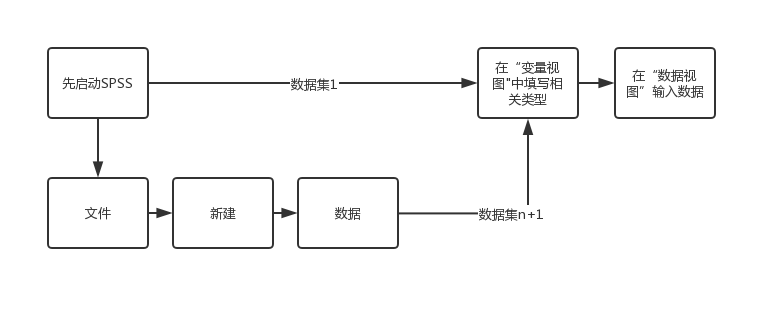
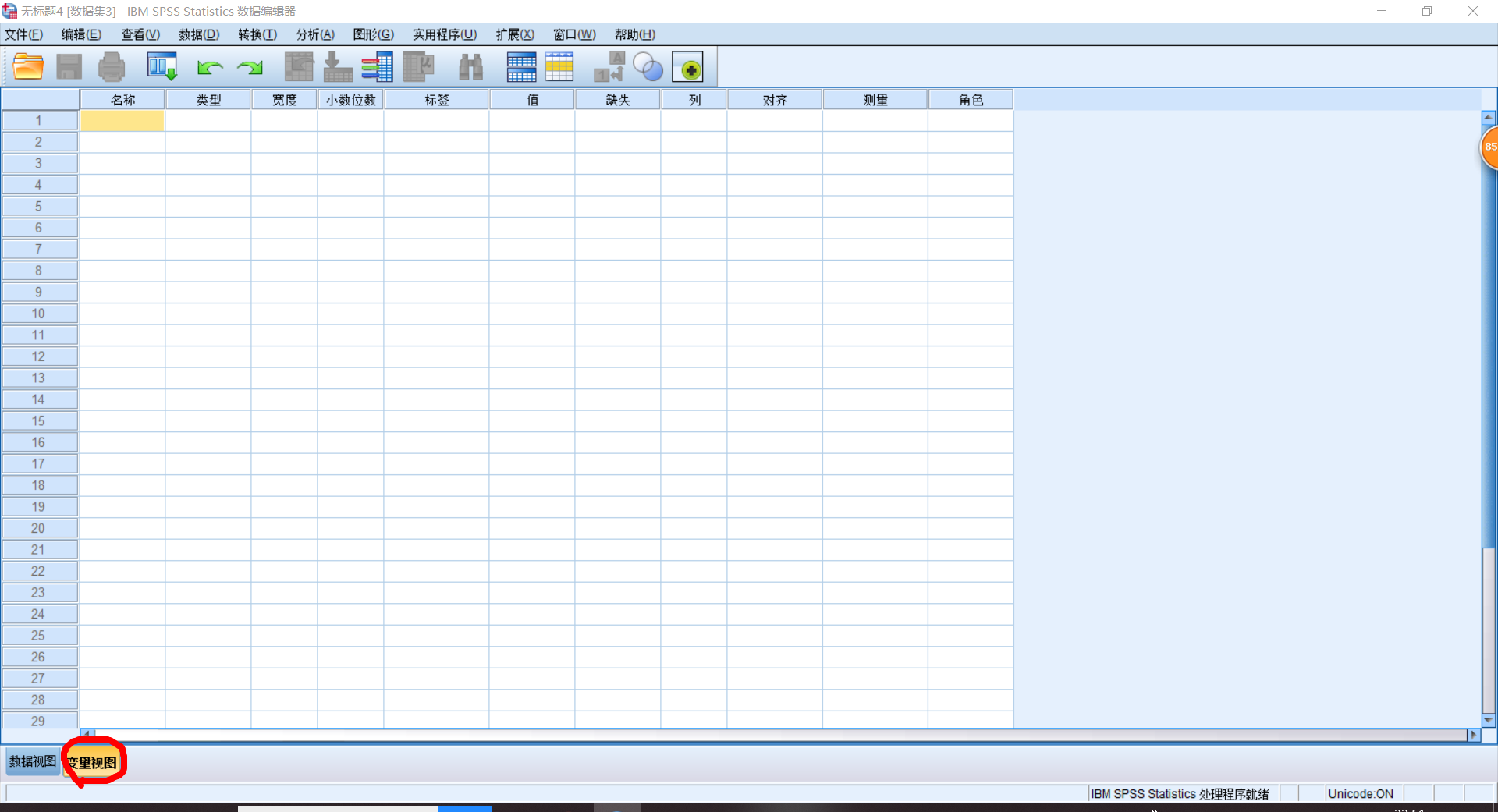

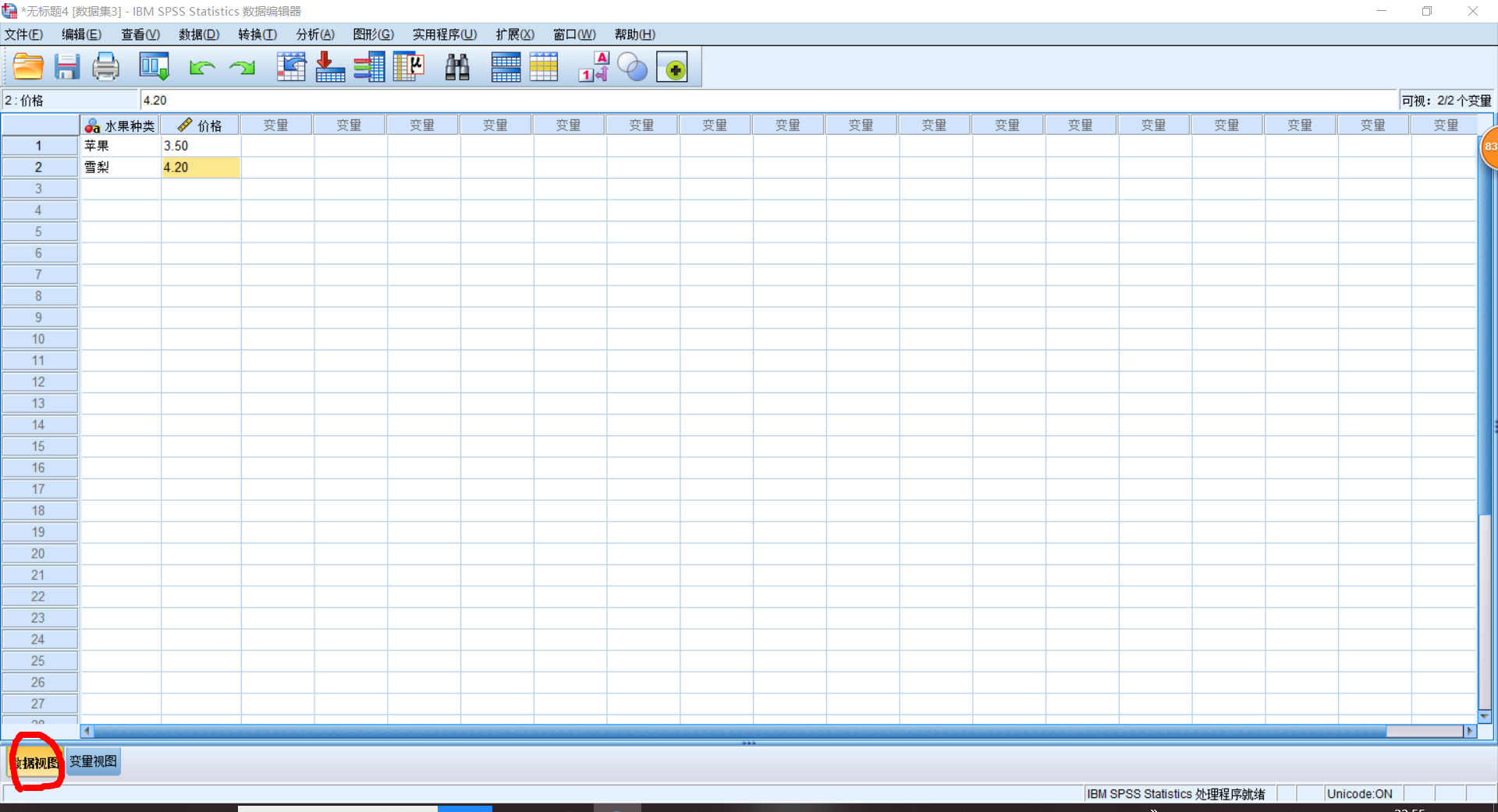
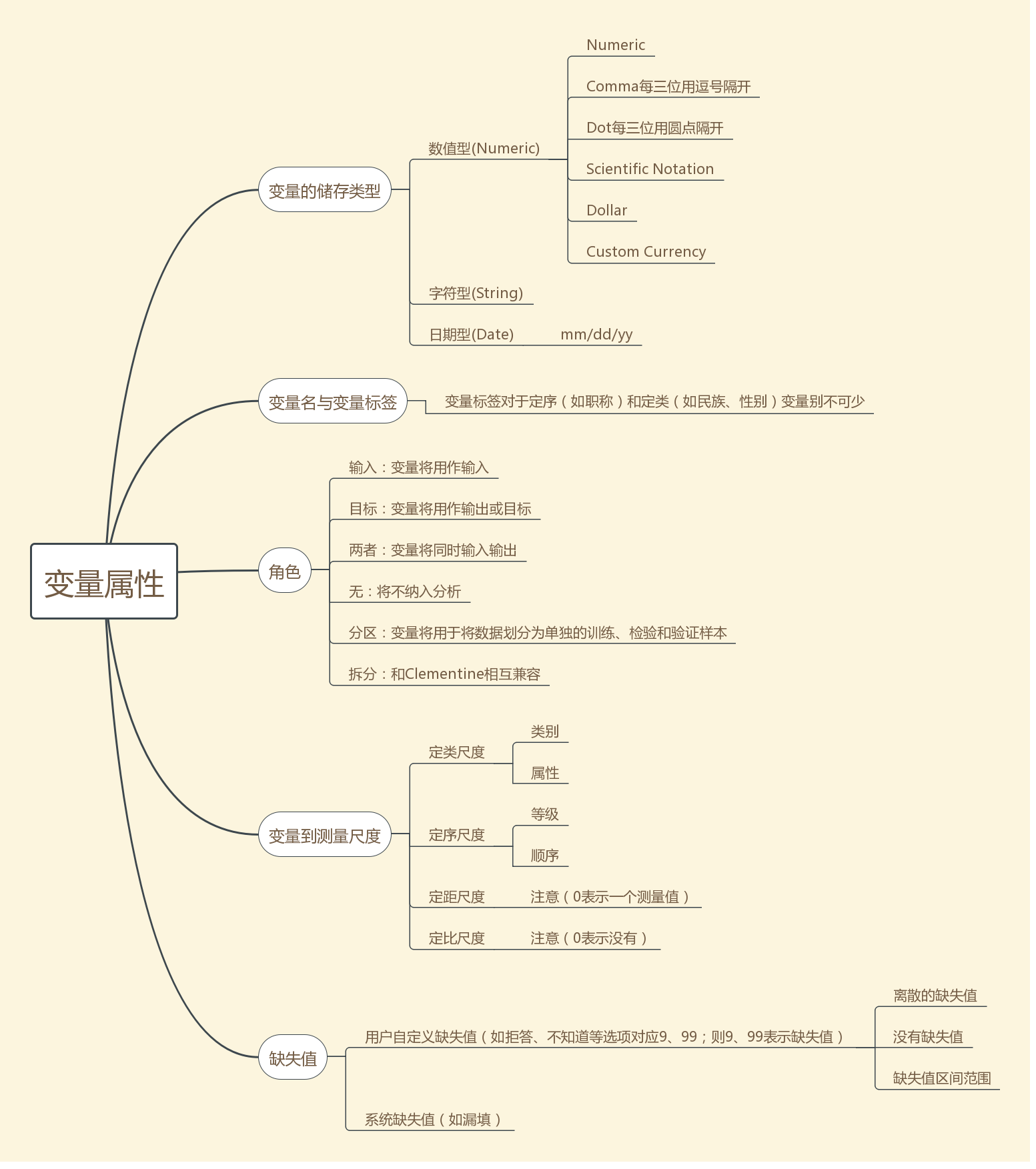 图五 变量属性的一些介绍
图五 变量属性的一些介绍